La funzione tag è utile per attirare l'attenzione di un leader di pensiero, di un esperto del settore o di un marchio. È un ottimo modo per coinvolgere le persone, invitandole a interagire con i vostri contenuti. Quando si menziona un utente nel proprio post (alias tweet) o nella propria foto, questo riceverà una notifica. Dato che le persone scorrono centinaia di tweet al giorno, è più difficile che si perdano il vostro post. Tuttavia, quando si utilizza la casella di composizione del tweet (ora post), non si vede un modo per utilizzare questa funzione. Questa guida spiega come taggare gli utenti di Twitter durante la stesura del post o il caricamento di una foto. Mostra anche come evitare che persone sconosciute vi tagghino in post casuali o irrilevanti.
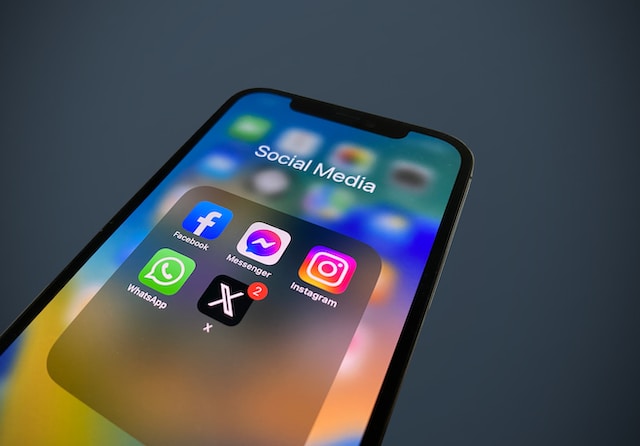
Indice dei contenuti
Come taggare qualcuno su Twitter?
È possibile utilizzare la funzione dei tag di Twitter per interagire con qualsiasi account, anche se non lo si segue. Tuttavia, seguire un account prima di taggarlo è sempre una pratica migliore. Questo perché gli utenti possono disattivare le notifiche delle persone che non li seguono. Utilizzate le guide seguenti per imparare a taggare qualcuno su Twitter.
Connettersi con gli utenti su Twitter per il Web
X, ex Twitter, consente di taggare qualcuno nelle seguenti aree:
- Messaggi
- Risposte ai messaggi
- Annunci su Twitter
- Foto
- Repost (ex retweet)
- Chat su Twitter
Questa guida mostra come utilizzare un tag su Twitter, ora X, durante la composizione di un post:
- Andate al vostro feed di Twitter, dove potete vedere e scorrere i post degli altri utenti.
- Nella parte superiore di questo feed si trova la casella di composizione del tweet (o post). In esso è presente la foto del vostro profilo e il testo "Cosa succede?!".
- Twitter, detto anche X, utilizza il carattere speciale "@" per taggare un account. Tenete premuto Shift e premete 2. Il carattere "@" apparirà sullo schermo.
- Immettere il nome della persona o il nome utente per trovare l'utente. Viene visualizzata una casella di ricerca e la piattaforma mostra gli utenti in base a ciò che si digita.
- Fate clic sull'utente nella casella di ricerca per taggarlo nel vostro post.
- Finite di scrivere il vostro tweet e cliccate su Pubblica.
Siete riusciti a taggare un utente su Twitter. Potete taggare tutti gli utenti che volete. Tuttavia, ogni account aggiunto conta ai fini del limite di 280 caratteri. Non è necessario iniziare il post con un tag. Potete inserirlo a metà di una frase o verso la fine. Ad esempio, "Ciao! Sapevi che @elonmusk ha comprato Twitter per 44 miliardi di dollari?".
Come menzionare qualcuno su Twitter per Android e iOS?
Se volete entrare in contatto con persone influenti, potete menzionarle nei vostri post come tag su Twitter. Tuttavia, usatelo con parsimonia, perché non volete che le persone associno il vostro account allo spam. Menzionate gli utenti solo quando il vostro contenuto è rilevante o avete motivi reali per contattarli. Ecco come taggare qualcuno su Twitter per Android e iOS:
- Dopo aver aperto l'applicazione Twitter sul vostro smartphone, toccate il pulsante "+". Da questo pulsante appariranno diverse opzioni.
- Toccare Pubblica per aprire la casella di composizione del tweet.
- Trovate e premete il carattere speciale "@" sulla tastiera del vostro smartphone. A questo punto, digitate il nome o il nome utente dell'account. Selezionate l'utente dalla casella di ricerca.
- Pubblicare il post toccando Post nella casella di composizione del tweet.
È possibile utilizzare la funzione di tag nelle risposte per avviare conversazioni informali con gli utenti.
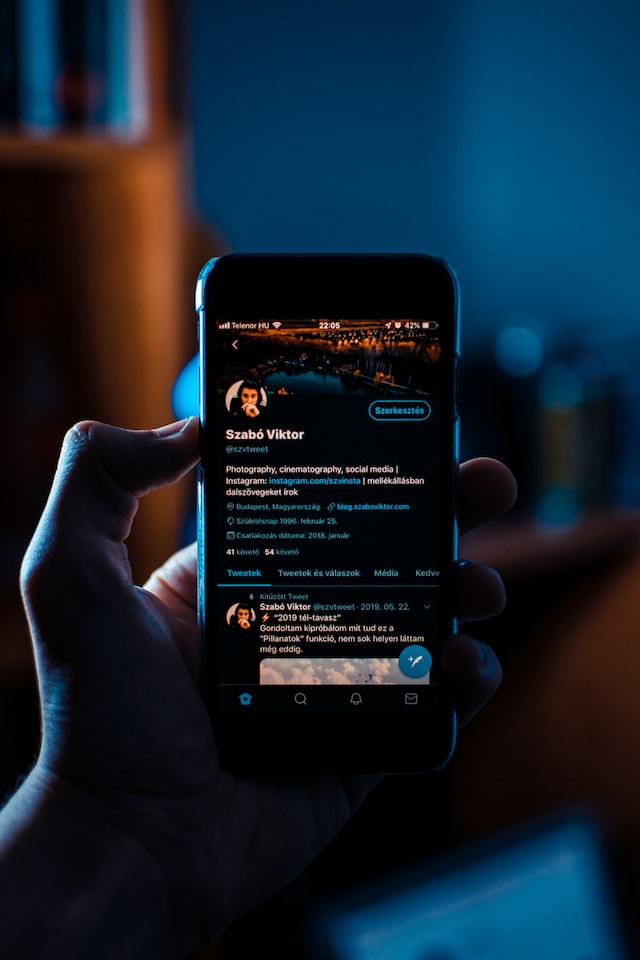
Come taggare una foto su Twitter?
Non solo l'inclusione dei media è un ottimo modo per aggiungere un contesto, ma potete anche taggare altri utenti. In altre parole, potete utilizzare l'intero limite di 280 caratteri per il vostro post e menzionare gli utenti nella foto. Inoltre, secondo Twitter, le foto possono aumentare il coinvolgimento del 35% nei retweet (ora repost). Le guide seguenti spiegano come taggare su Twitter tramite foto.
1. Usare i tag delle foto su Twitter per il web
X, ex Twitter, consente di taggare fino a 10 utenti in una foto. Anche se si caricano quattro immagini, non è possibile menzionare altri utenti. Utilizzate questa guida per taggare gli utenti di Twitter nelle vostre foto:
- Andate alla casella di composizione del tweet in cima al vostro feed.
- Nella parte inferiore del riquadro di composizione è presente l'icona di una galleria. Sembra una catena montuosa in miniatura.
- Si aprirà l'esploratore di file. È necessario andare alla cartella contenente l'immagine e fare doppio clic sul file. La foto verrà caricata nel post.
- Sotto l'immagine appare un nuovo pulsante: Tag People. Fare clic su di esso.
- Il sito web apre la casella di ricerca. Immettere il nome utente o il nome della persona. Fare clic sull'utente che si desidera taggare tra i suggerimenti.
- Selezionate Fatto nella parte superiore della casella di ricerca per menzionare le persone selezionate nel vostro post. Fare clic su Pubblica per pubblicarlo.
2. Tag foto su Twitter per Android e iOS: Come menzionare gli utenti?
L'utilizzo della funzione tag di Twitter sull'app mobile non è sempre stato possibile. Questa funzione è stata disponibile solo nel 2014, quattro anni dopo il lancio ufficiale dell'app su Android e iOS. Ecco come utilizzare i tag delle foto su X o Twitter:
- Aprite l'app X, ora Twitter, sul vostro smartphone. Per impostazione predefinita, si apre il feed della home.
- Nella parte inferiore dello schermo si trova il pulsante "+". Toccandolo, si aprirà un altro menu.
- In questo menu, selezionate Post, che è la stessa cosa di un tweet.
- Toccare il pulsante della galleria, che assomiglia a una catena montuosa in miniatura.
- Se è la prima volta che si utilizza questa funzione, l'app chiederà di concedere l'accesso alle foto. È possibile fornire l'accesso a foto specifiche sull'ultima versione di Android e iOS. Le altre opzioni sono quelle di fornire un accesso unico o permanente all'apertura dell'app.
- Dopo aver selezionato l'immagine, appare il pulsante Tag People. Si trova nella parte inferiore dell'immagine. Toccare questo pulsante per aprire la casella di ricerca.
- Inserite il nome dell'utente X, alias Twitter. Toccare l'utente per taggarlo nella foto.
- Scegliere Fatto dopo aver taggato gli utenti e pubblicare il post.
Gli utenti citati ricevono una notifica. Essa li informa del tag della foto.
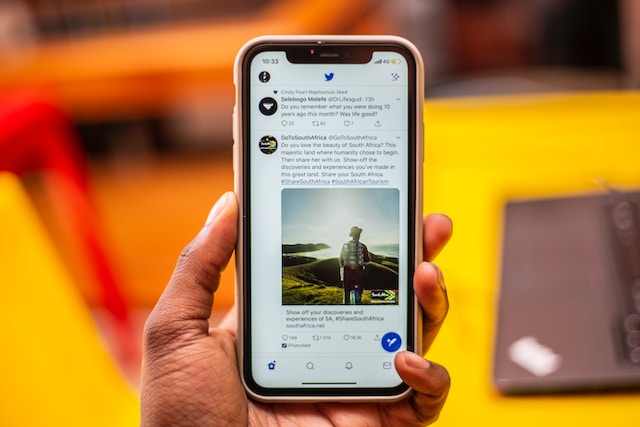
Come bloccare i tag su Twitter?
L'aspetto negativo dei tag su Twitter è che spesso gli utenti ne fanno un uso eccessivo. Le persone li usano come spam per menzionare il maggior numero possibile di utenti casuali. Questo nella speranza di convertire questi account in follower o di aumentare le metriche di coinvolgimento come il numero di visualizzazioni. Fortunatamente, esistono due soluzioni per bloccare i tag su Twitter, come indicato di seguito.
1. Blocco dei tag delle foto su Twitter per Web, Android e iOS
Twitter può controllare chi può utilizzare i tag delle foto su Twitter per menzionare il vostro account. Ecco dove andare nella pagina delle impostazioni per trovarlo:
- Gli utenti di Twitter per il web, cioè quelli di computer desktop e portatili, possono utilizzare il menu di navigazione rapida di X. È necessario fare clic sul pulsante Altro , la cui icona è costituita da tre punti orizzontali. Gli utenti di Twitter per Android e iOS devono scorrere il dito verso destra sulla schermata iniziale. In questo modo viene visualizzato il menu di navigazione rapida.
- Da tutte le opzioni del menu, selezionare Impostazioni e Assistenza.
- Sullo schermo appare un altro menu. Fare clic su Impostazioni e privacy.
- Selezionare Privacy e sicurezza e fare clic su Pubblico e tag.
- Scegliere Tagging foto.
In questo menu è possibile disattivare la possibilità per gli altri utenti di taggarvi nelle loro immagini. In questo modo si bloccano i tag delle foto e le notifiche di menzione del vostro account.
2. Blocco dei tag sui post di Twitter
La guida precedente funziona quando si vuole impedire agli utenti di menzionarvi nelle immagini. Tuttavia, possono ancora utilizzare il tag sui post di Twitter per inviarvi notifiche. Se la vostra scheda notifiche è piena di spam, utilizzate questa guida per bloccare i tag di utenti specifici:
- Toccate la notifica del post che tagga il vostro account.
- La visualizzazione espansa del tweet (ora post) presenta un pulsante con tre puntini sulla destra. Fare clic su di esso per aprire il menu del post.
- Da questo menu, selezionate Abbandona questa conversazione. In questo modo, l'utente non sarà più taggato nel post e non potrà più essere taggato in questa conversazione.
- Dallo stesso menu, selezionare anche l'opzione Blocca . Verrà indicato anche il nome utente dell'account.
- La piattaforma vi informerà su cosa succede quando utilizzate questa funzione. È inoltre necessario confermare l'azione.
Congratulazioni, questo utente non potrà più taggarvi in nessun post. Il vostro account non apparirà nemmeno nella casella di ricerca quando useranno "@" nel tweet. Tuttavia, gli utenti potranno comunque trovarvi con una semplice ricerca. Inoltre, sapranno del blocco quando visiteranno il vostro profilo.
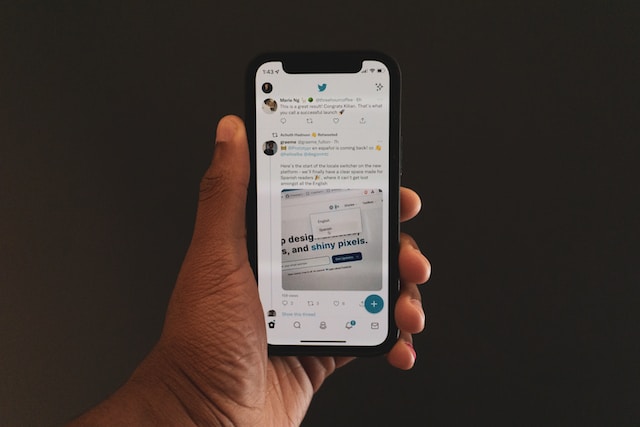
Tag di tendenza su Twitter: Sono la stessa cosa degli hashtag di tendenza?
No, i tag di tendenza di Twitter non sono la stessa cosa degli hashtag di tendenza. I tag servono a menzionare gli utenti su Twitter. Gli hashtag servono a raggruppare i post sotto un argomento specifico.
A differenza dei tag, gli hashtag iniziano a fare tendenza quando molti utenti li includono nei post. Anche altri fattori influenzano la viralità degli hashtag.
4 consigli utili sui tag di Twitter
Ecco quattro straordinari consigli di Twitter per aiutarvi a sfruttare al meglio i tag di Twitter:
- Pensateci due volte prima di pubblicare il vostro post - Quando menzionate un utente in un tweet, non premete il pulsante Post dopo aver scritto il contenuto. Prendetevi uno o due minuti per leggere e analizzare il post. È interessante, rilevante o arricchisce la conversazione? Se la risposta è sì, procedete, perché vi aiuterà a entrare in contatto con l'utente. In caso contrario, la persona potrebbe considerare il tag come spam e ignorare la notifica. O peggio, bloccherà il vostro account.
- Non usate i tag solo per il networking e l'engagement: potete fare molto di più con la funzione tag di X, ora Twitter. Ad esempio, se volete collaborare con un altro utente, potete citarlo nel vostro post. È anche un modo per dare credito pubblicamente. Se vi piace un post, potete citarlo, taggare l'autore originale e offrire il vostro apprezzamento.
- I tag funzionano bene per l'assistenza clienti - I marchi tengono traccia di chi li cita su Twitter. Lo fanno per capire la percezione che le persone hanno dei loro prodotti e servizi. Taggando un marchio, c'è la possibilità di ottenere una risoluzione più rapida del problema.
- Evitare l'uso dei tag negli annunci di Twitter - Anche se è possibile utilizzare i tag negli annunci di Twitter, è bene evitarlo il più possibile. Quando promuovete dei post, volete che gli utenti si impegnino con i vostri post. Quando si menzionano gli utenti nei post promozionali, gli utenti potrebbero controllare l'altro account invece di partecipare al vostro tweet.

È possibile eliminare il tag dopo aver pubblicato un post?
No, non c'è modo di eliminare i tag di Twitter dopo aver pubblicato il post sulla piattaforma di social media. Tuttavia, è possibile modificare il tweet se si dispone di X Premium (ex Twitter Blue).
Un'opzione è quella di cancellare il post in modo che nessuno possa visualizzarlo. Il problema della rimozione dei tag in questo modo è che bisogna farlo manualmente per ogni post. E se si desidera eliminare i tag da centinaia o migliaia di post? Con TweetDelete è possibile farlo facilmente. Includete '@' come parola chiave da utilizzare; questo strumento rimuoverà tutti i post con questo carattere speciale. Questo può essere un salvavita quando questi post contengono contenuti che non sono invecchiati bene con il tempo. Utilizzate TweetDelete oggi stesso per avere il controllo completo su ciò che è visibile sul vostro profilo X.










